名人说:人生到处知何似,应似飞鸿踏雪泥。 ——苏轼《和子由渑池怀旧》
创作者:Code_流苏(CSDN)(一个喜欢古诗词和编程的Coder😊)目录
- 一、常用快捷键
- 1、Win + X
- 2、Win + Q
- 3、Win + E
- 4、Win + T
- 5、Win + Tab
- 6、Win + V
- 7、Win + D
- 二、其它实用快捷键
- 8、Ctrl + Shift + Esc
- 9、Win + Shift + S
- 10、Win + PrtScn
- 11、Win + R
- 12、Win + P
很高兴你打开了这篇博客,更多好用的软件工具,请关注我、订阅专栏《实用软件与高效工具》,内容持续更新中…
在当今快节奏的数字世界中,效率就是生产力。而掌握操作系统的快捷键,无疑是提高工作效率的一大利器。Windows 11作为微软最新的操作系统,不仅带来了全新的用户界面和功能,还保留并增强了许多实用的快捷键操作。本文将为你梳理Windows 11中最常用和最实用的快捷键,帮助你快速上手,成为效率高手。让我们一起探索这些神奇的按键组合,解锁Windows 11的全新使用体验!
一、常用快捷键
1、Win + X
打开任务栏的右键菜单,可以快速访问任务栏设置和系统管理器等选项。
演示:
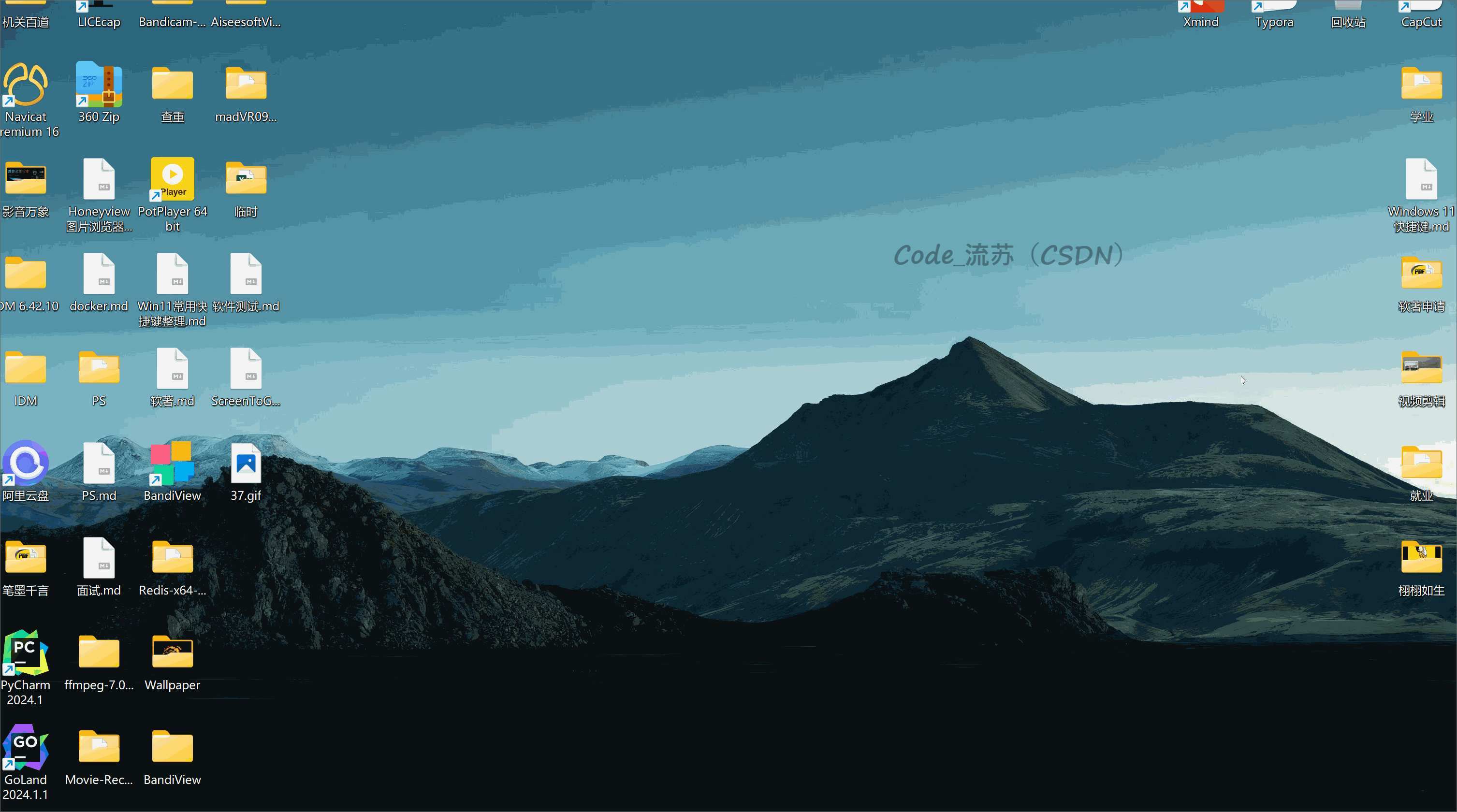
2、Win + Q
打开 Windows 搜索框,可以搜索应用和执行搜索操作。
演示:

3、Win + E
直接打开 Windows 资源管理器,方便文件管理和浏览。
演示:

4、Win + T
在任务栏中选择应用,特别适合键盘操作用户,无需使用鼠标。
演示:
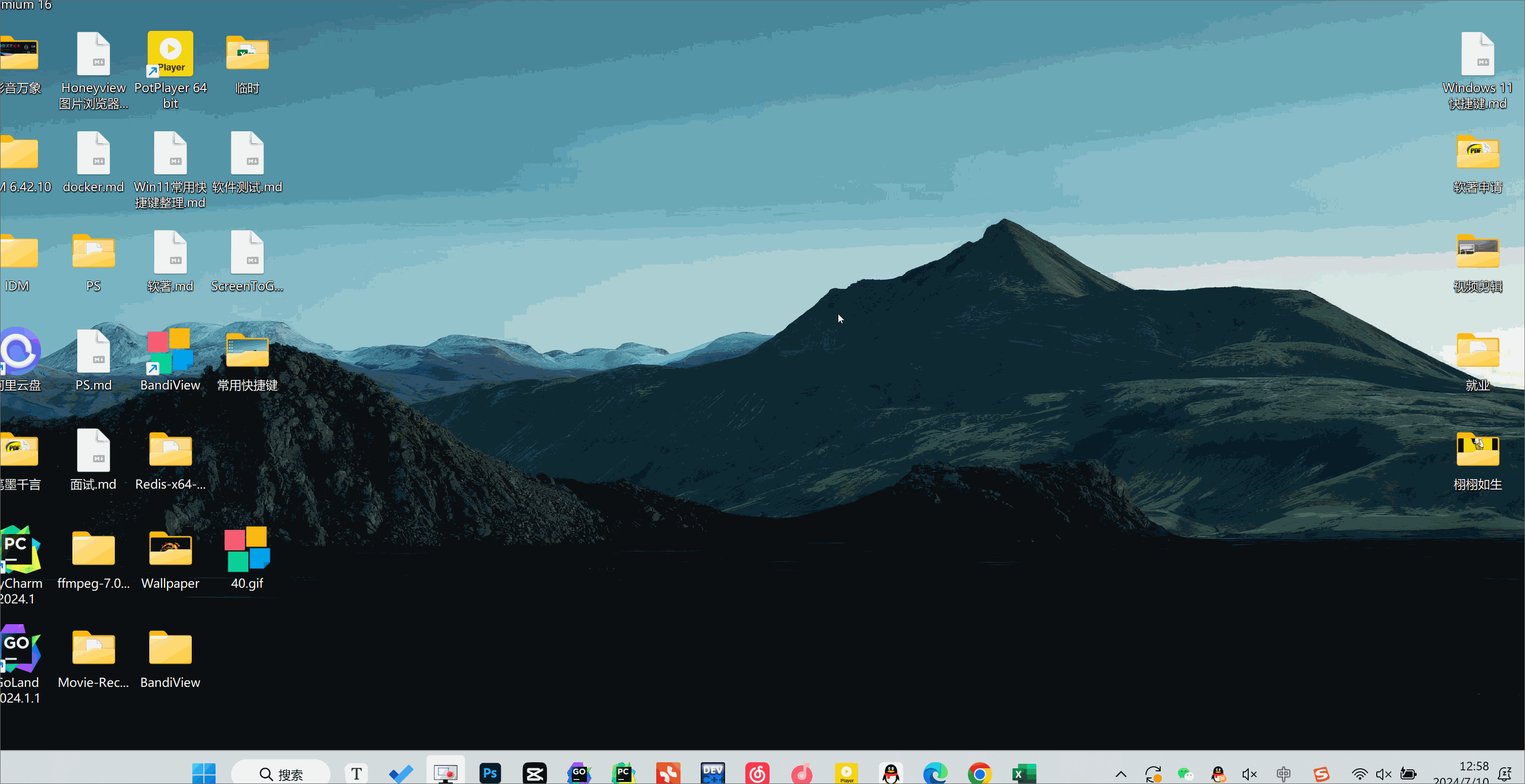
5、Win + Tab
打开任务视图
演示:
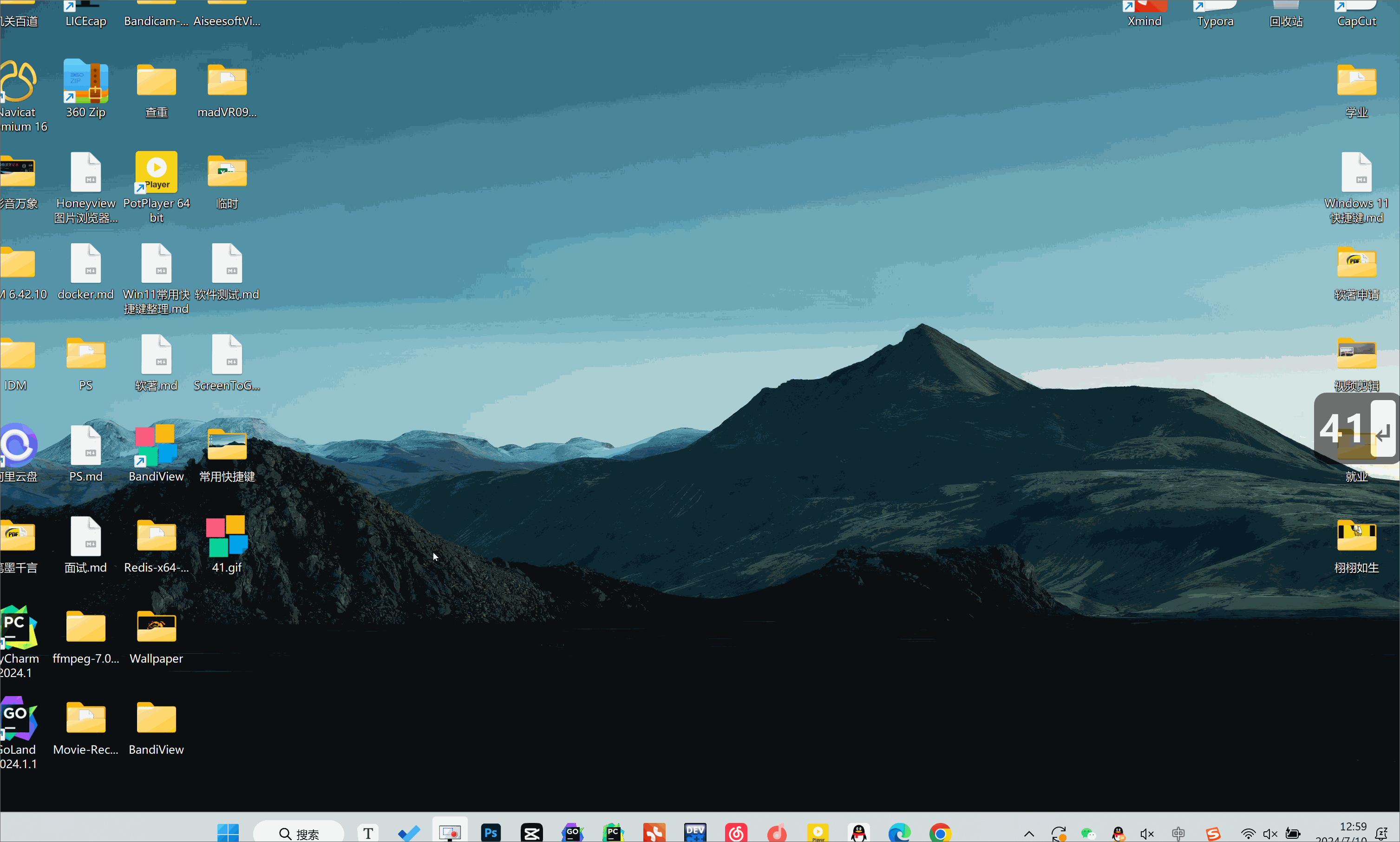
6、Win + V
打开剪贴板历史记录
演示:
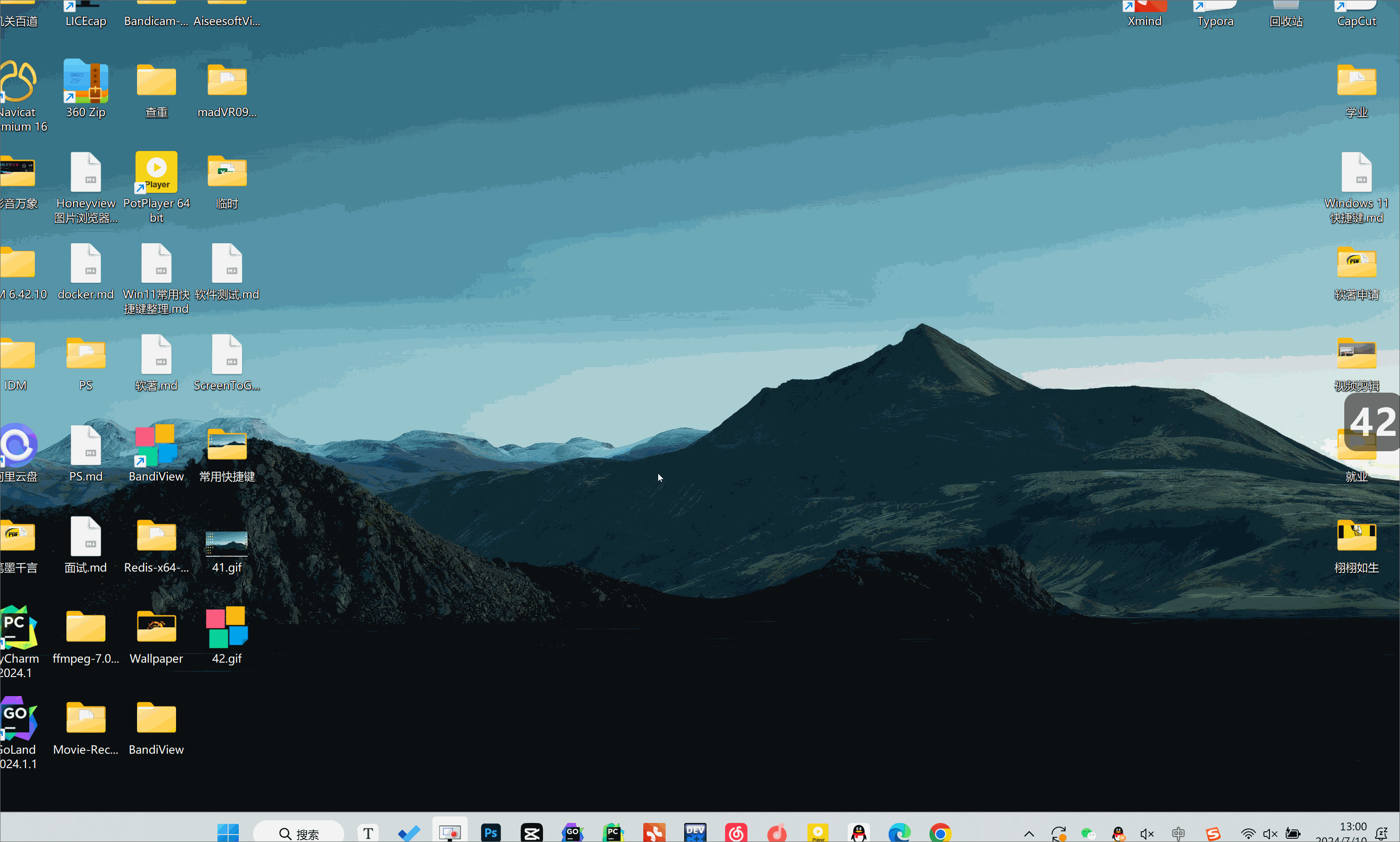
7、Win + D
显示和隐藏桌面
演示:

二、其它实用快捷键
8、Ctrl + Shift + Esc
打开任务管理器
演示:
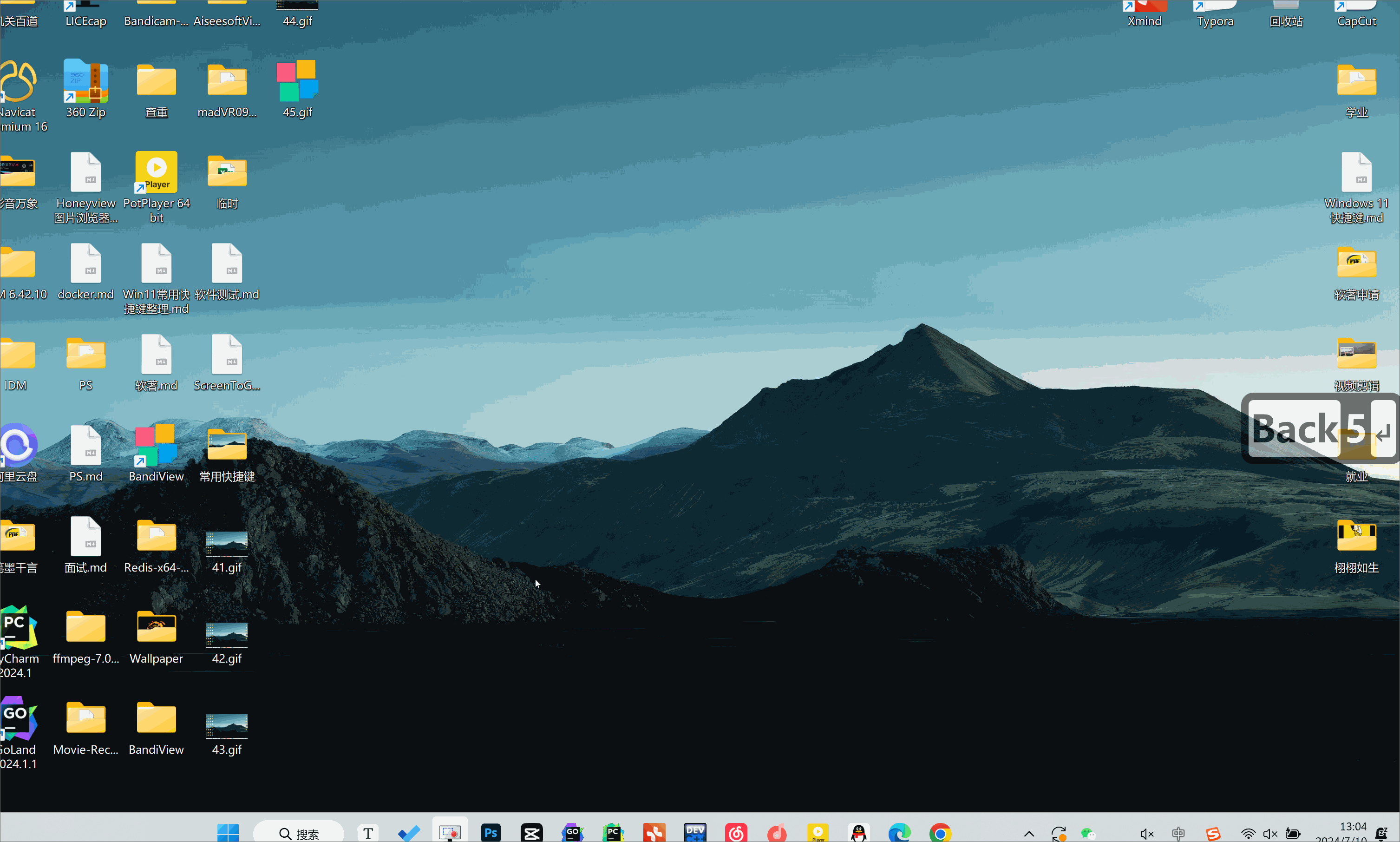
9、Win + Shift + S
打开截图工具,进行截图并保存到剪贴板
演示:
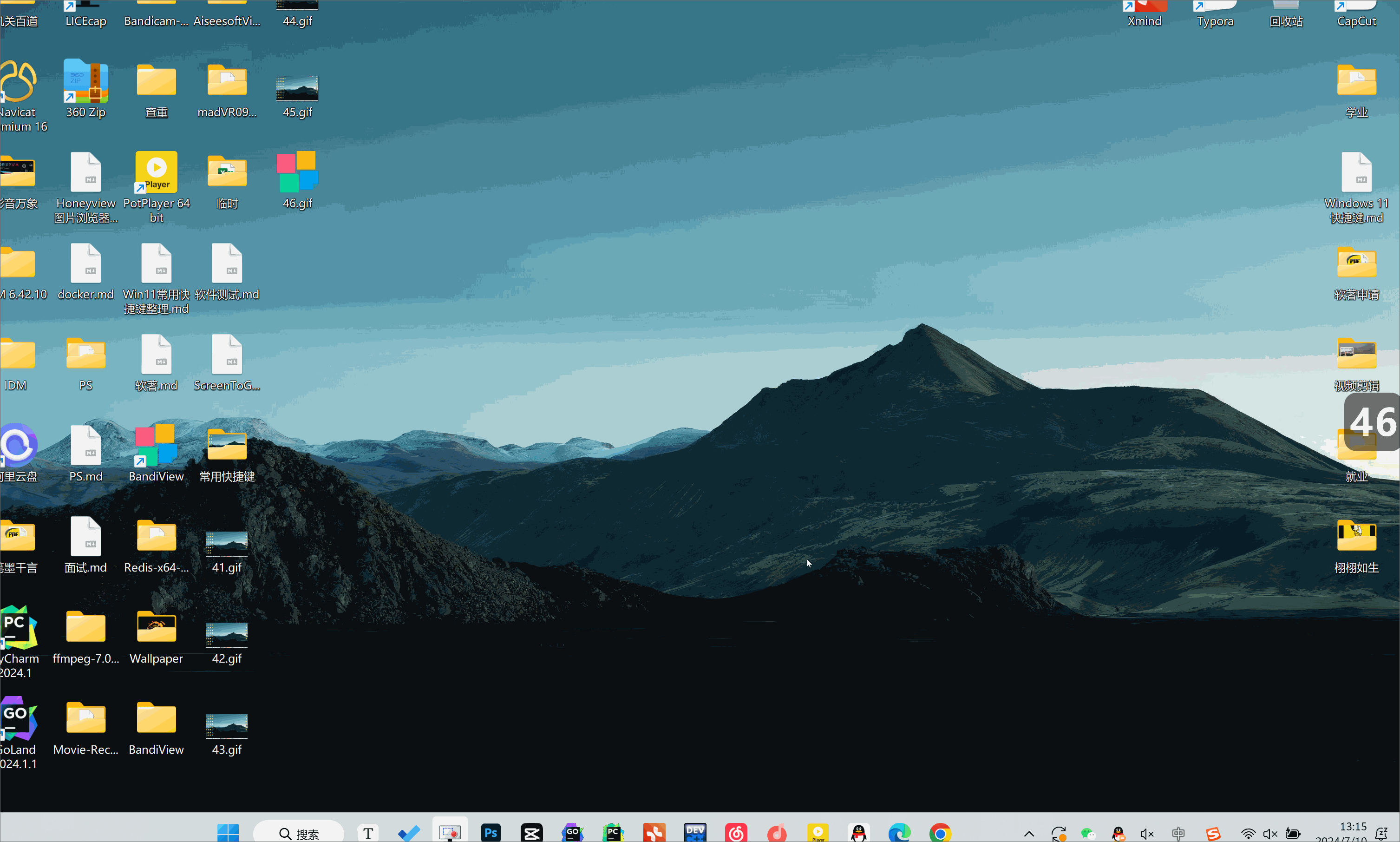
10、Win + PrtScn
全屏截图并保存到剪贴板
演示:
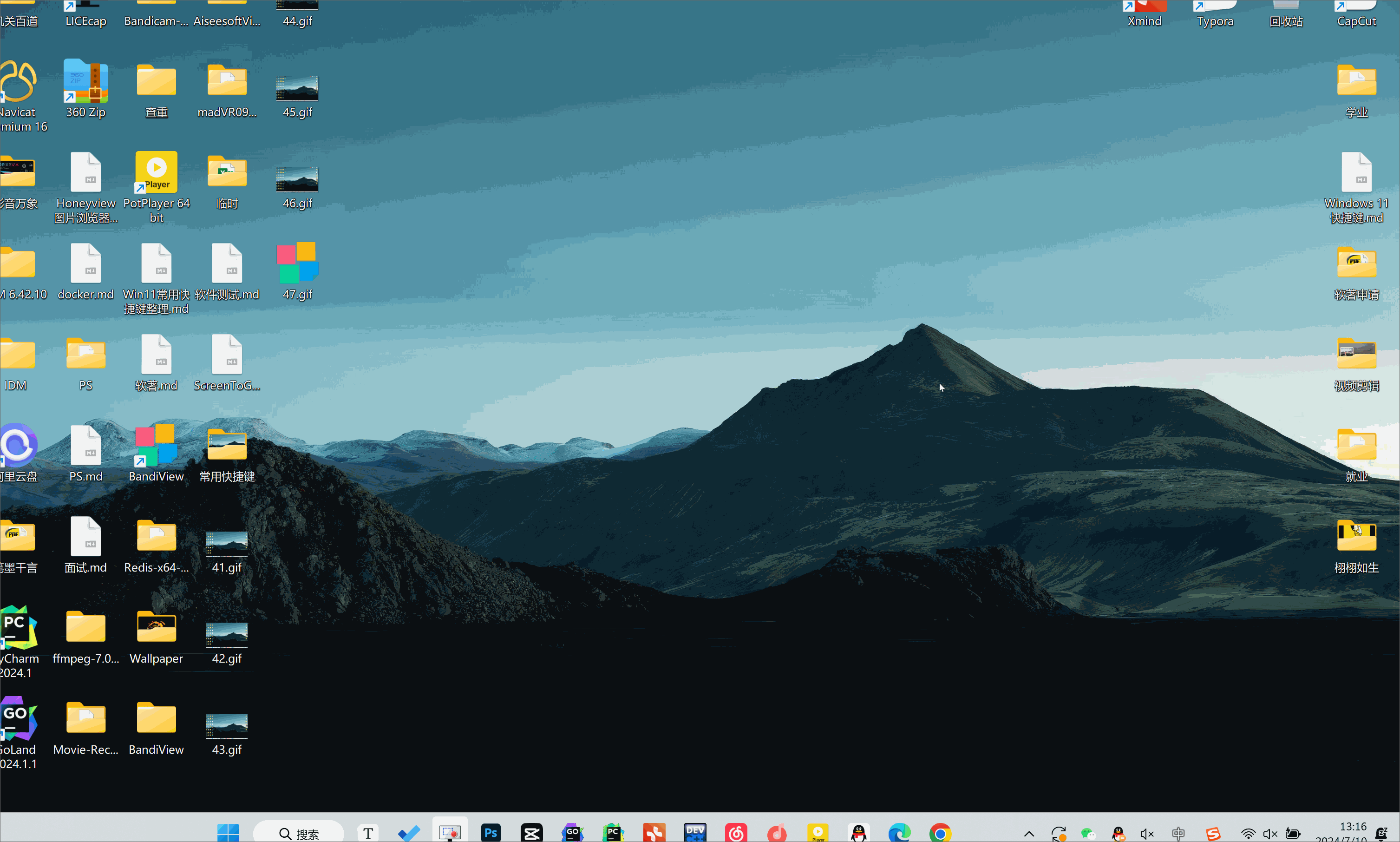
11、Win + R
打开“运行”对话框
演示:
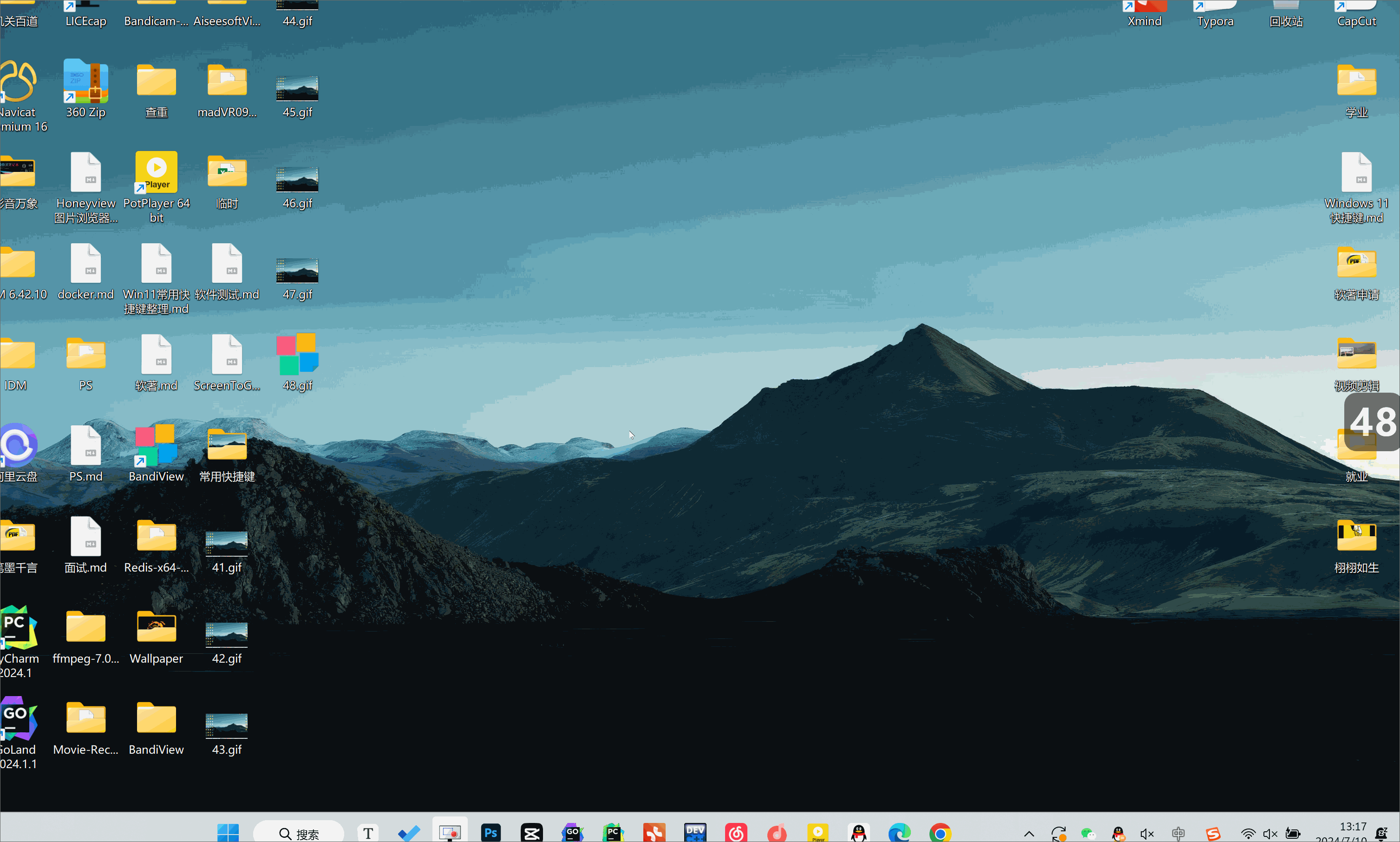
12、Win + P
打开 Windows 投影设置,便于在投影屏幕时进行设置,提高演讲和演示的效率,也能快速帮你切换显示屏幕。
演示:
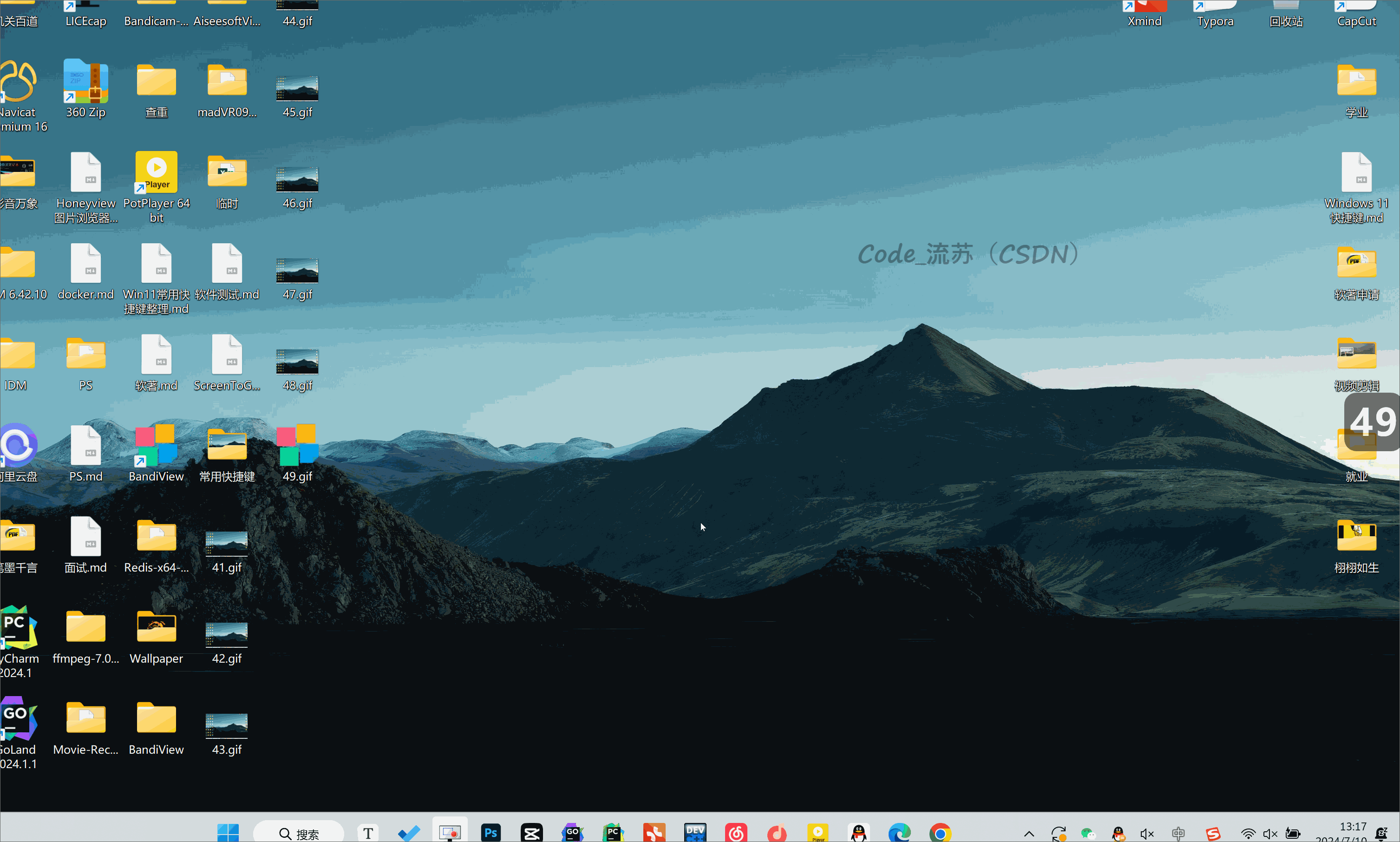
这些快捷键可以大大提高Windows 11的使用效率。随着使用的深入,你可能会发现更多适合自己工作流程的快捷键组合。
很感谢你能看到这里,如果有哪些推荐的快捷键笔者没有提到,欢迎大家在评论区补充!
创作者:Code_流苏(CSDN)(一个喜欢古诗词和编程的Coder😊)


)

